PowerBIでカードやテーブル表を追加した際、項目に値が無い場合に(空白)と表示され、見た目が悪いときがあります。そんなときに、空白をゼロ「0」表示させる方法を紹介します。
メジャーでゼロ(+0)を追加するだけで簡単ですので、ぜひご参考ください!
【本記事で得られること】
・PowerBIで(空白)の表示をゼロに変更
・カードやテーブルの空白を0に変更
▶PowerBIのまとめ記事 便利機能と使い方紹介
▶PowerBIでよく使うDAX関数まとめ
カードやテーブルの空白表示を変更
PowerBIでメジャーや列で作成した合計などの計算値は、下記のように項目が無い場合は(空白)と表示されて見栄えが悪いです。
・カードでその項目にデータが無い場合(空白)と表示される
・テーブルにその項目にデータが無い場合 値の表示なし
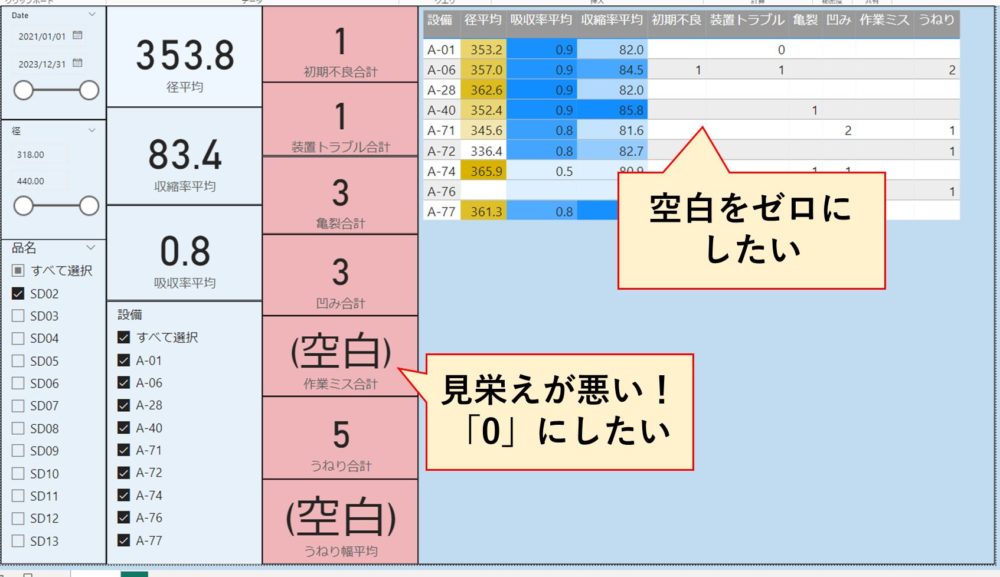
やり方は簡単で、メジャーの計算式に+0を追加するだけです。
作業ミス合計 = SUM('製品データ'[作業ミス])+0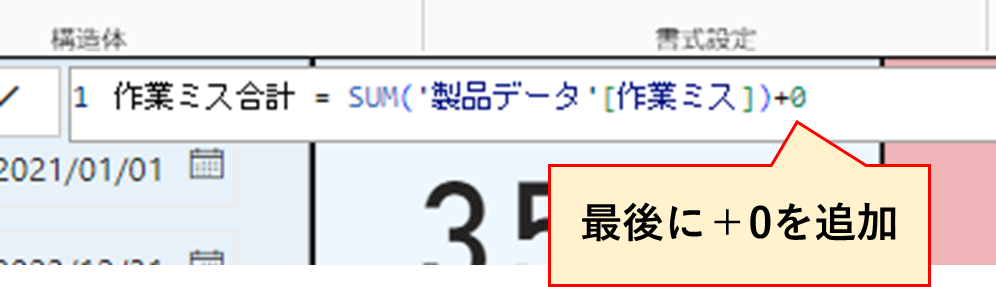
すると、(空白)がゼロ0に置き換わります。+0をしているので、項目に何もなければ、ゼロを表示させる式になるわけですね。
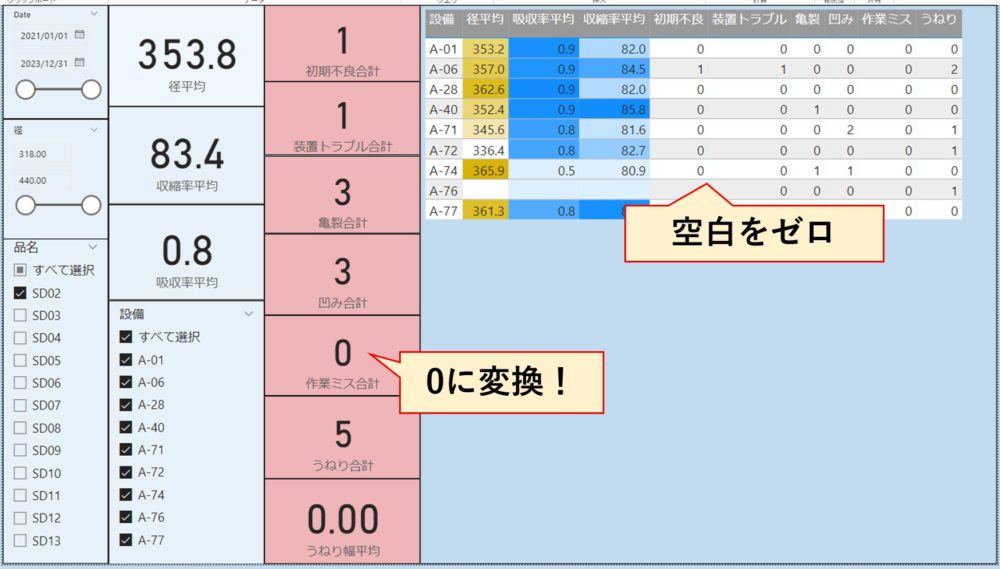
【結論】
項目が無く(空白)となる場合はメジャーの計算式に+0を加える!
【参考】
▶PowerBIでテーブル作成、条件付き書式の設定
▶PowerBIでマトリックス表の設定
PowerBIで空白をゼロに変更まとめ
今回はPowerBIで空白をゼロ0に変更する方法を紹介しました。
ポイントは
・メジャーの計算式の最後に+0を加える!
非常に簡単ですね!ダッシュボードの見栄えって結構大事です。見栄えが悪いと使われなくなってしましますので、細部にこだわったPowerBI作成をしたいですね!
下記で新Excel関数であるパワークエリや、PowerBIでよく使うDAX関数をまとめています。ぜひこちらも合わせてご参考ください!
▶パワークエリ、パワーピポットのまとめ
▶PowerBIでよく使うDAX関数一覧





コメント